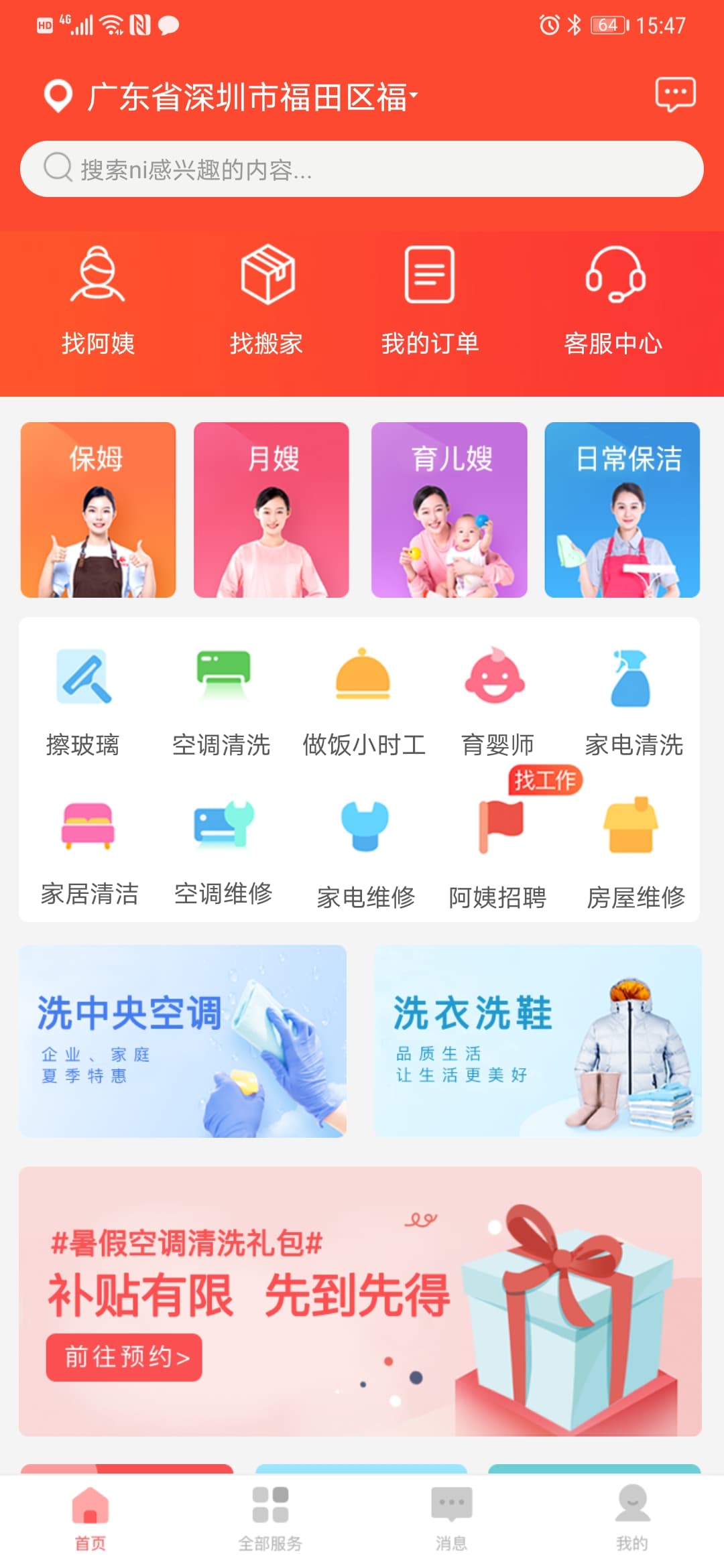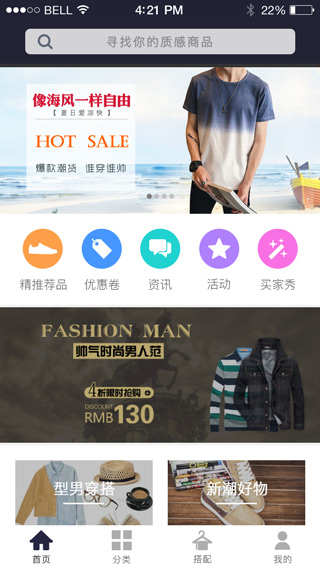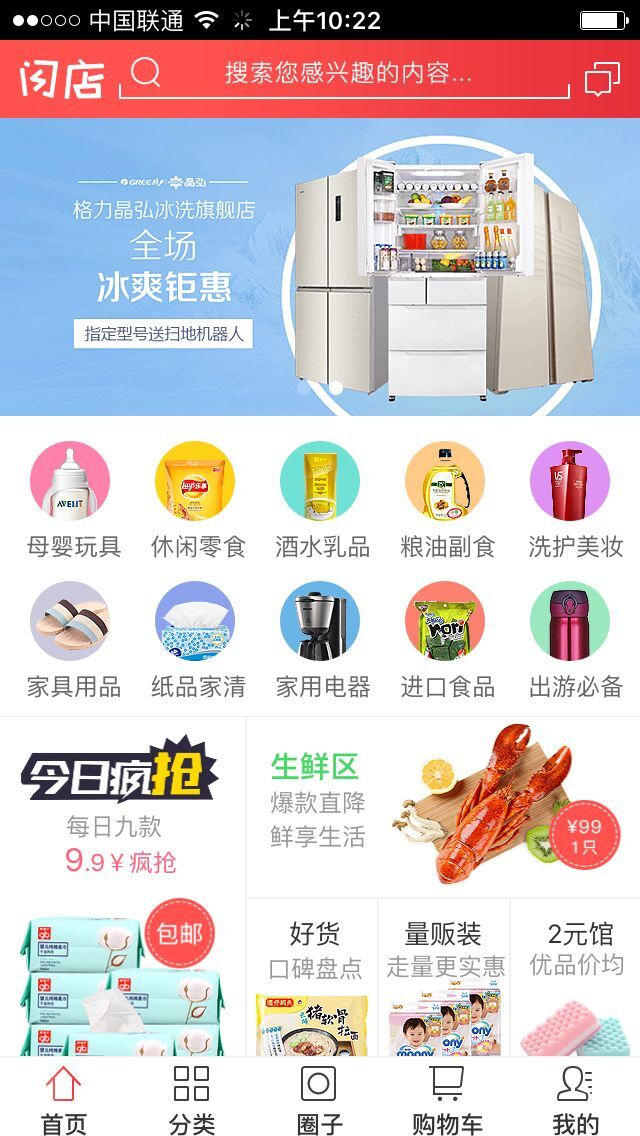注册 SiteGround 账户和购买主机教程及注意事项

文本是《SiteGround 搭建和运维WordPress外贸网站(共10篇)》专题的第 2 篇。阅读本文前,建议先阅读前面的文章:
- 1.SiteGround 主机运维 WordPress 外贸网站视频教程
SiteGround 是APP模板网推荐的外贸建站首选主机商,SiteGround 主机全面采用Google云高性能服务器,并且针对WordPress程序进行了非常多的优化,每天自动备份,一键恢复,新版主机面板更是非常简单好用,而新上线的CDN服务更是锦上添花,总之是非常容易上手的托管型WordPress主机。
根据我们客户的使用反馈,以及我们的实际操作体验,SiteGround 绝对是非常省心高效的WordPress外贸网站托管平台。我们此前也录制了非常详细的《SiteGround 主机运维 WordPress 外贸网站视频教程》,大家可以前往观看。
作为对SiteGround介绍和操作的图文教程,也是对之前视频教程的一些补充。
文章目录
注册SiteGround账户前的准备工作
1. 确定网站托管需求
SiteGround 提供两种托管服务:共享主机(Shared Hosting),和云服务器(Cloud Hosting)。其中共享主机又分为 StartUp、GrowBig和GoGeek 三个套餐。你需要根据自己建站数量需求,选择对应的套餐。倡萌推荐 GrowBig 版本:可搭建多个网站,采用更高性能的高速PHP和动态缓存功能,支持网站副本以及子账户功能等等。当然如果预算有限,可以先选择价格相对便宜的 StartUp 套餐,后续更随时升级到 GrowBig 版本。
2. 购买网站域名
SiteGround 没有提供直接的账户注册入口,需要在购买主机时注册,而这个过程中,需要你提供一个域名。如果你手里还没有域名,推荐在注册 SiteGround 账户之前先在 Namesilo 或者阿里云先购买一个域名。外贸建站推荐到 Namesilo 注册域名,具体参考教程《最新Namesilo域名注册教程》。
3. 需要外币信用卡或者PayPal账户
SiteGround 不支持支付宝或者微信付款,默认通过 VISA / MASTERCARD 之类标识的外币信用卡付款,或者PayPal付款。在开始本教程之前,请确保你有支持美金付款的信用卡或者PayPal账户用于支付费用。
如果没有外币信用卡和PayPal账户,也可以联系我们协助购买。
Siteground 搭建外贸网站一年费用多少?
对于新手来说,前期只需要购买一个域名、一个 SiteGround 主机套餐就可以搭建网站了。按照 StartUp 套餐首年优惠价 6.99 美元/月(续费14.99美元/月)来计算:
- 首年域名+主机:78/年 + (6.99美元/月 X 12个月 X 汇率7) = 665 元
- 次年域名+主机:78/年 + (14.99美元/月 X 12个月 X 汇率7) = 1137 元
实际上,SiteGround 每年都会不定期有高达80%的优惠,比如倡萌此次做教程购买时就是活动特价(StartUp 套餐仅需 2.99 美元/月)。
域名和主机有了,采用 WordPress 搭建外贸营销网站,或加上 WooCommerce 商城插件做外贸商城,它们都是开源免费的。如果预算有限,可以找免费的WordPress主题和插件来搭建,或者可以花几百元购买成品站模板来快速搭建网站,不必花费过多时间费用就可以拥有一个不错的外贸网站了。
也就是说,如果自己建站的话,每年花费几百上千元即可搭建WordPress外贸网站了。
好了,进入正题,让我们一起来注册 Siteground 和购买主机套餐吧!
注册 Siteground 账户购买主机套餐
SiteGround 没有提供直接的账户注册入口,需要在购买主机时注册,所以我们直接讲主机套餐的选购。
选择正确的主机套餐
正如前文所说,新手建站只需要考虑共享主机即可,而 Siteground 的共享主机分为 3 个类型:Web Hosting、WordPress Hosting 和 WooCommerce Hosting,每种类型又分为 StartUp、GrowBig 和 GoGeek 三个套餐。其实,Web Hosting、WordPress Hosting 和 WooCommerce Hosting 没有本质区别,你可以看成一个类型即可。SiteGround 之所以这样区分,仅仅是一种营销手段,吸引需求不同的人群。
对于采用 WordPress建外贸网站的我们来说,选择 WordPress Hosting 或 WooCommerce Hosting 就好,前者安装网站的时候,默认不安装 WooCommerce 商城插件,后者则默认安装。而 WooCommerce 是一个WordPress插件,可以自由在网站后台安装和删除的。
那我们所需要考虑的就是 StartUp、GrowBig 和 GoGeek 三个套餐选择哪个?
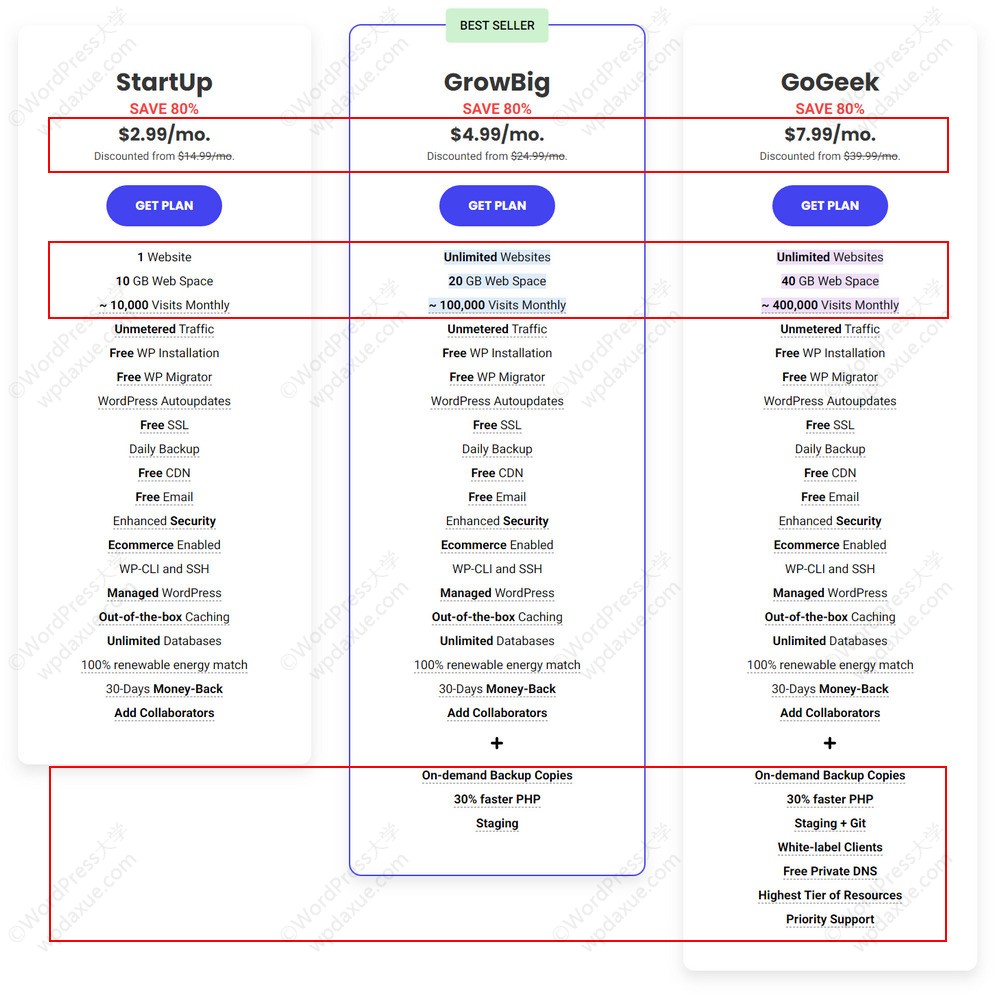
如上图所示,除了加红框的部分差异,其他基本都是一致的,都符合一个管理型主机的通用需求。从功能上来讲,这三个版本都是提供无限流量,Wordpress自动更新,免费SSL证书,每天自动备份网站,免费CDN服务,邮箱服务,SSH文件传输服务,无限数据库,添加协作者(添加别人账户来帮你运维主机)。所以需要根据自己的需求选择对应的套餐即可。
StartUp – 搭建一个网站的省钱方案
如果你只有一个新网站,而是是B2B营销型或企业官网,而且预算有限,选择这个套餐作为起步,也足够使用了。完全不用担心空间和流量,绝对够用!
GrowBig – 多个网站更高性能的【推荐】
如果需要搭建多个网站,或者网站是WooCommerce外贸网站,建议购买这个套餐,这个套餐采用性能更好的PHP,而且包括动态缓存功能(对网站性能非常有用)。
除了每日自动备份以外,选择 GrowBig 套餐还可以进行保存5个手动备份,在修改或更新WordPress版本、插件和主题的过程中,先做一个手动备份,可以以防万一。
GrowBig 还支持 Staging 网站副本功能,当你对网站做一些比较大的改动时,可以先给当前网站做一个副本,然后在副本中修改,修改好之后可以一键发布,替换原版网站。如果副本网站出现了什么问题,也可以一键重新激活原版网站。这个功能对于前期需要不断调整和优化网站的新手来说非常实用。
而且如果你的是旧网站迁移,还可以享受一次SiteGround免费的人工网站迁移服务(StartUp套餐只能自己安装迁移插件迁移网站,需要付费人工迁移)。
GoGeek – 更多性能资源或代理商方案
GoGeek 套餐相对于 GrowBig 套餐来说,除了空间和流量翻倍外,还支持Git、白标客户端+免费私人 DNS(对于做分销的有用)、更好一些的CPU和内存资源,更优先的客户支持。这个套餐对于新手来说,不推荐,一般是网站开发商或代理分销才用的一些功能。或者是对于 GrowBig 套餐不够用的一个升级方案。
提示:除了要根据空间、性能和功能选择套餐外,还需要注意费用成本,因为所有的优惠价格都是首年,后续要按照原价续费(当然,目前续费2年是8折,3年是7折),所以续费价格也是一个考虑因素。
开始注册和购买Siteground主机
这里我选择了 GoGeek 套餐(我需要才选择这个,你可以根据实际需要选择 ),点击对应的套餐的 GET PLAN 按钮,就可以进入到下一步:
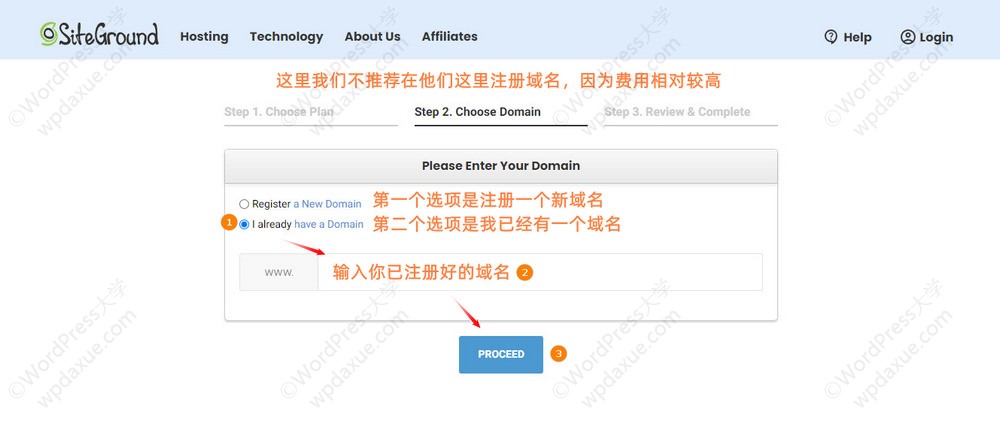
在这一步,我们不推荐在Siteground官方购买域名,当然了,如果你觉得费用高些不是问题,为了更好管理,也可以购买。如果你还没有购买域名,请按照教程《最新Namesilo域名注册教程》购买一个,后续的域名解析相关的教程,我们也将配合 Namesilo 注册的域名来讲解。
输入域名后,点击 PROCEED 按钮,进入到下一步的界面,这步的信息很多,请务必仔细按照下图的文字说明操作,带 * 号的是必填字段。
如果你还没有SiteGround账户,请认真填写下面的信息:
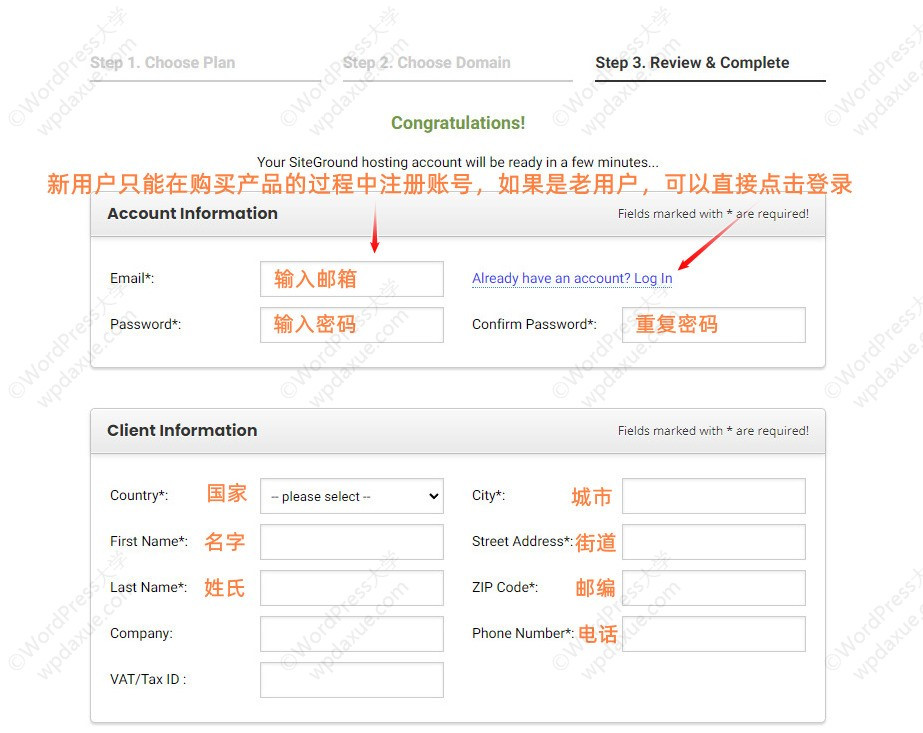
如果你有外币行用卡,可以填写信用卡信息。
如果你打算采用PayPal付款,下面的信用卡这个部分的全部留空。下文我们将补充PayPal付款教程。
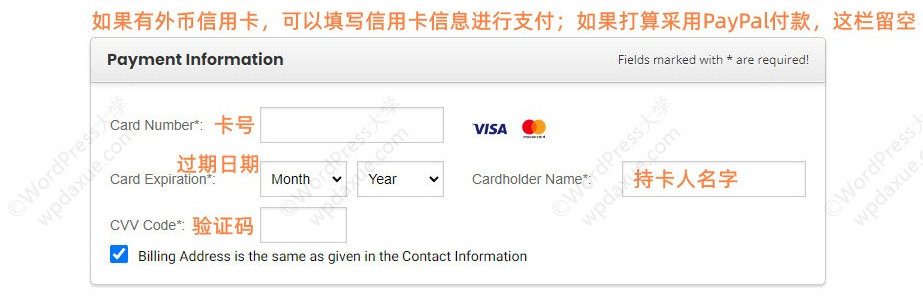
下面的购买信息,请注意查看套餐是否正确,并且一定要根据你的需求选择数据中心 Data Center(主机所在的国家区域),一般欧美外贸的,建议选择 USA。时间选择12个月最划算。其他额外的付费服务一概不选!
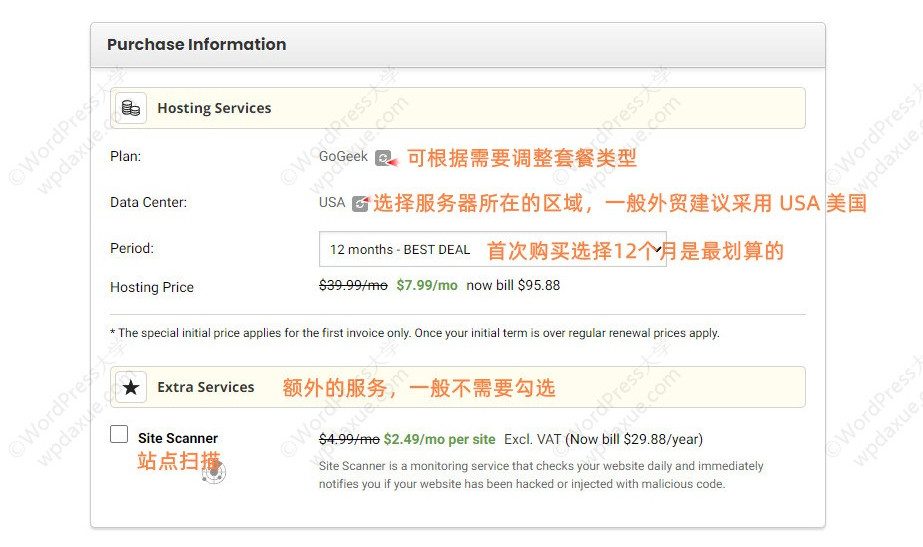
最后,勾选条款协议,点击最后的 PAY NOW 按钮即可完成信用卡支付。
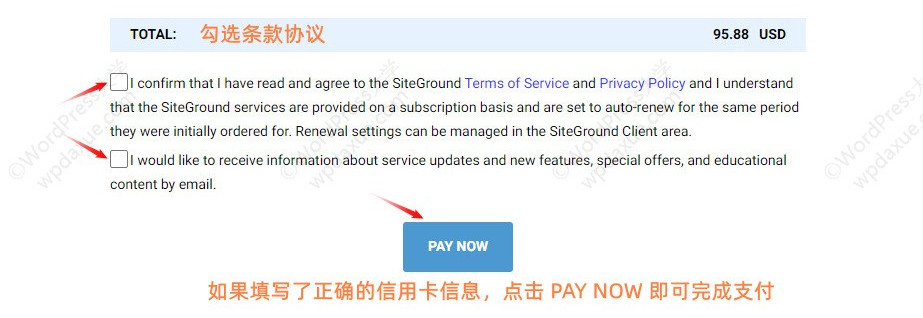
使用PayPal付款购买主机
如果你想采用 Paypal 付款,请按照下面的要求操作。
首先,将上面信用卡部分的所有留空,点击 PAY NOW 按钮后,会有类似下面的错误提示。不必在意,这样的操作是为了在他们后台生成一个未支付的订单,等下客服可以处理。
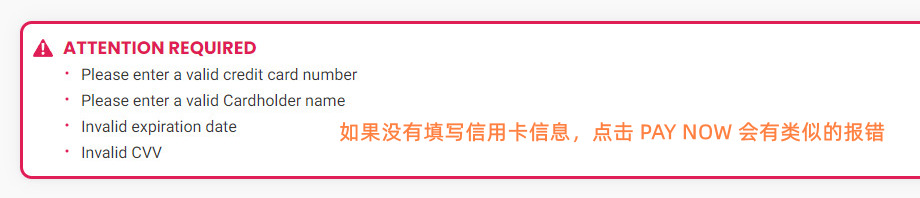
接着,我们需要联系客户为我们提供PayPal付款链接,点击页面底部的 Contact Us 链接:
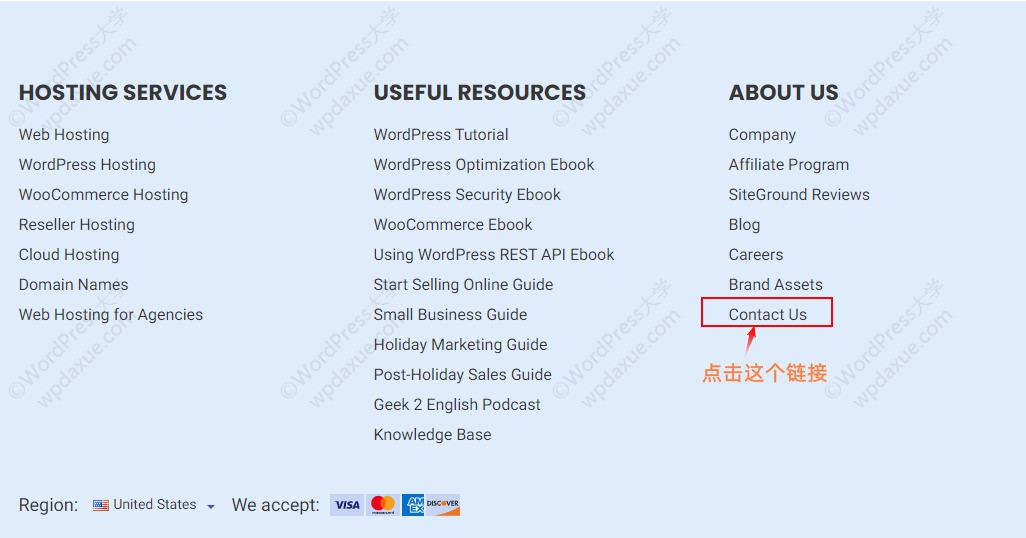
将 Contact us 页面滚动到底部,新用户点击下面的 START CHAT 按钮,在弹出的对话框中填写用户名和邮箱,然后输入信息 How can I pay with PayPal? ,客服会问你需要购买哪个套餐和选择那个数据中心,准确回复他。
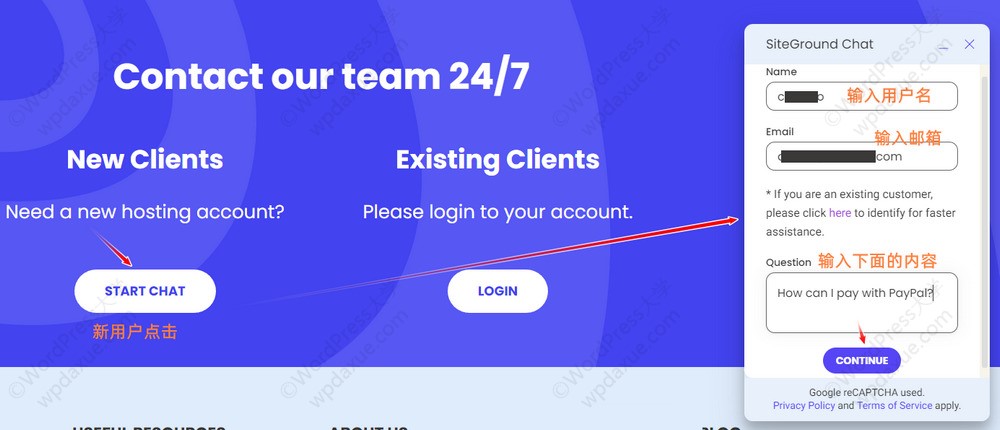
耐心等待客服处理,然后会提供一个PayPal付款的链接给你:
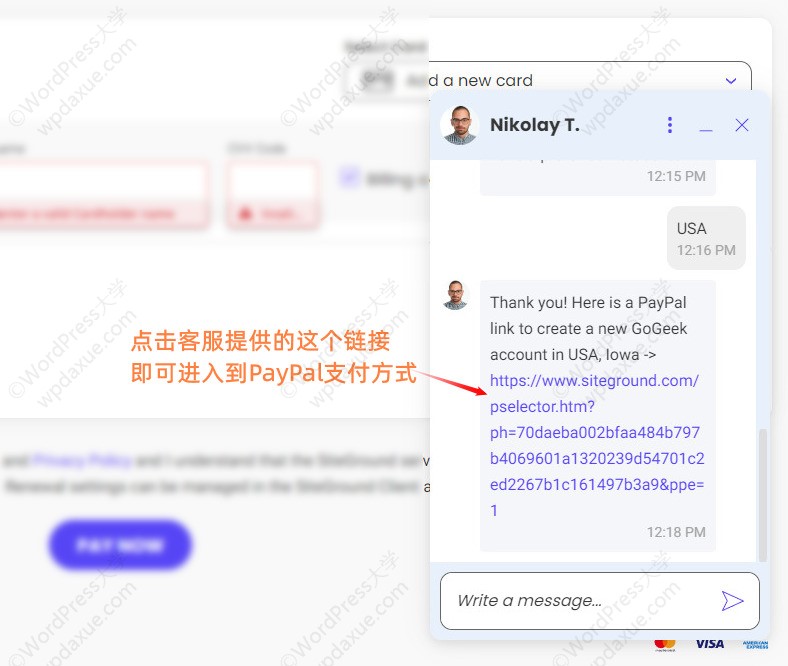
点击客服提供的链接,就会进入到PayPal支付的界面,检查下套餐价格和地区,无误后点击 Pay Now 按钮:
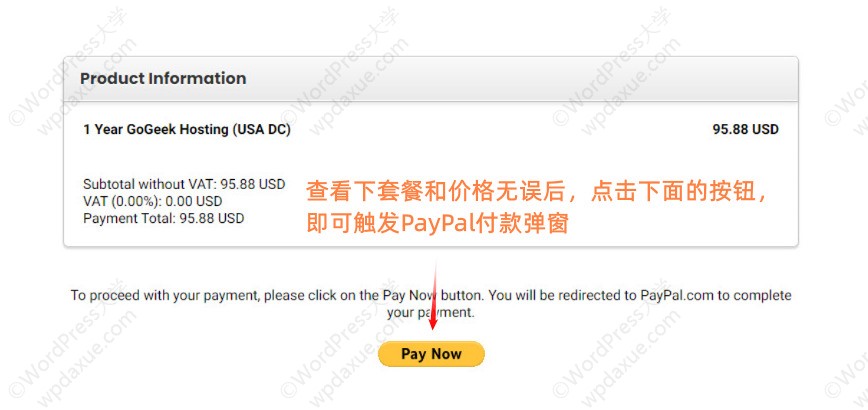
然后会跳转到 PayPal 官方,登录你的PayPal账号完成付款,就会返回到如下界面:
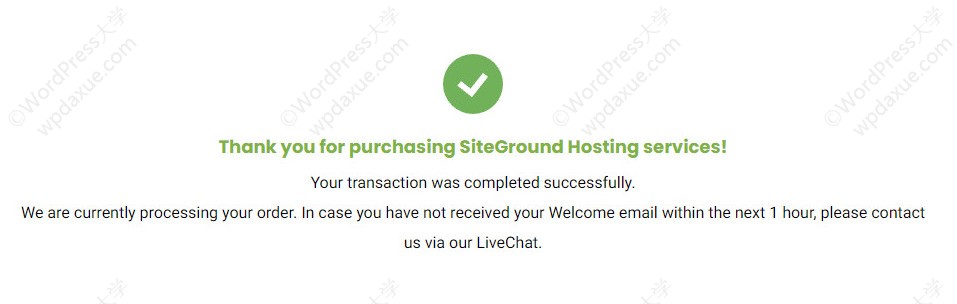
至此,你的SiteGround账户已注册好,并且主机套餐成功开通。登录Siteground账户后,点击 Services 就可以看到你的主机套餐了。
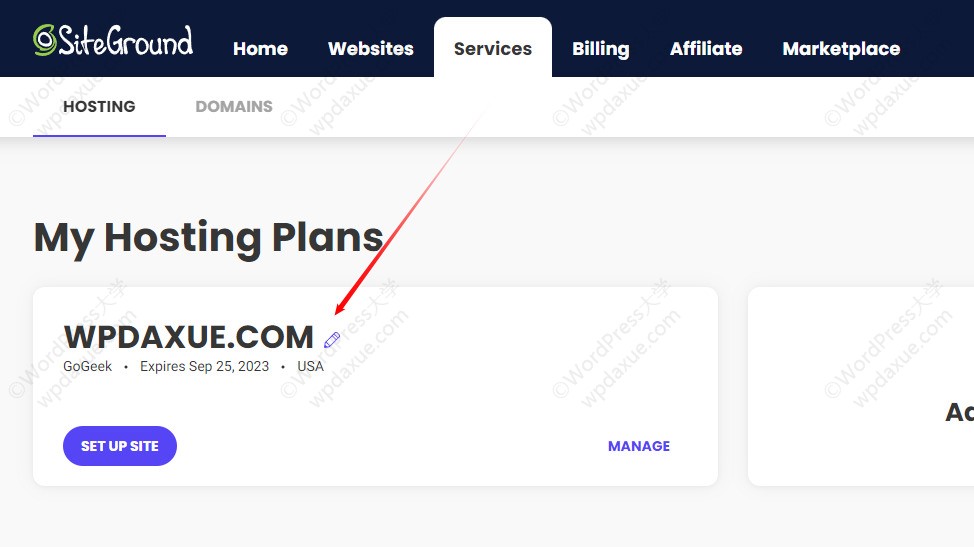
好了,注册SiteGround账户和购买主机的教程到这里结束了,后续我们将继续发布SiteGround主机的使用教程,敬请关注!
您已阅读完《SiteGround 搭建和运维WordPress外贸网站(共10篇)》专题的第 2 篇。请继续阅读该专题下面的文章:
- 3.SiteGround 新建站点安装 WordPress
- 4.SiteGround 为网站配置SSL证书实现https和修改为www域名访问
- 5.SiteGround 站点工具(Site Tools)简介
- 6.SiteGround 站点工具之在线文件管理器介绍
- 7.SiteGround 站点工具之FTP账户创建和使用
- 8.SiteGround 站点工具之MySQL数据库管理
- 9.SiteGround 站点工具之备份还原(网站文件、数据库和邮件)
- 10.SiteGround 取消自动续费和删除信用卡信息